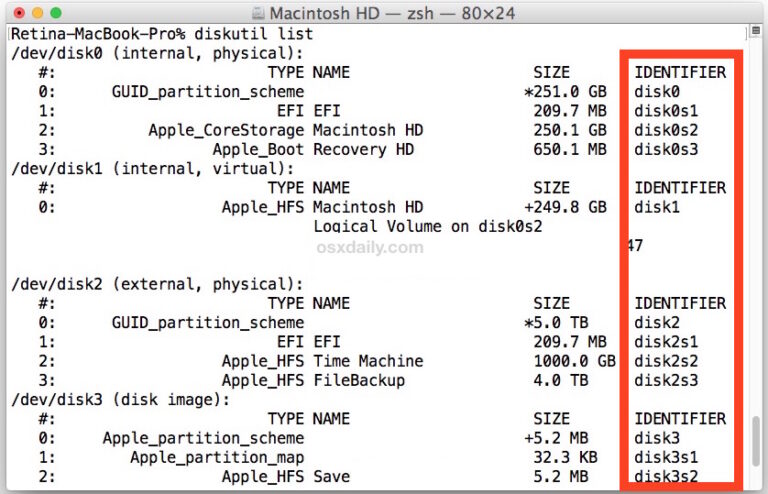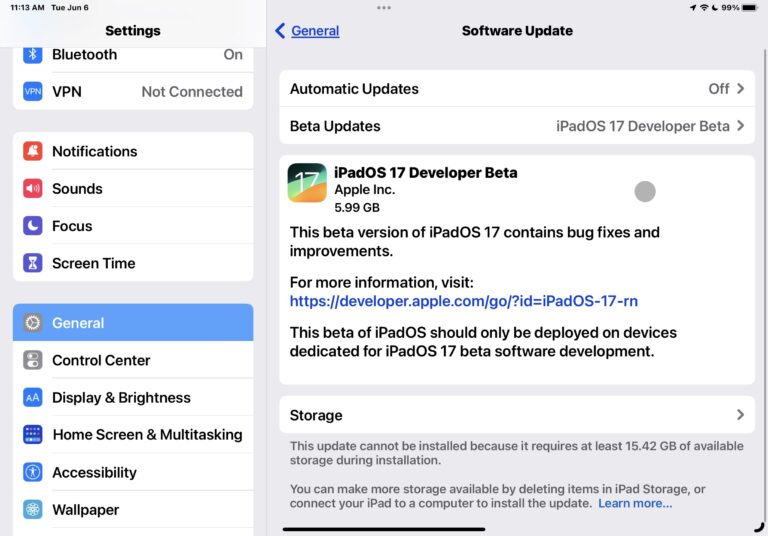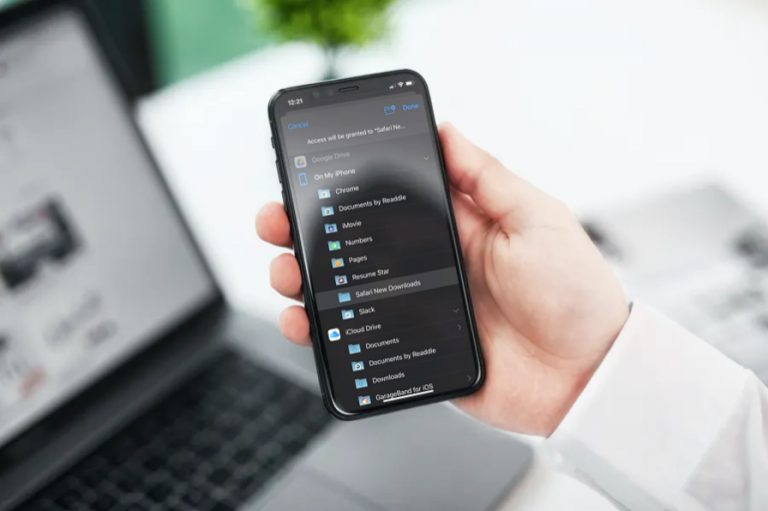Как сортировать файлы на iPad и iPhone
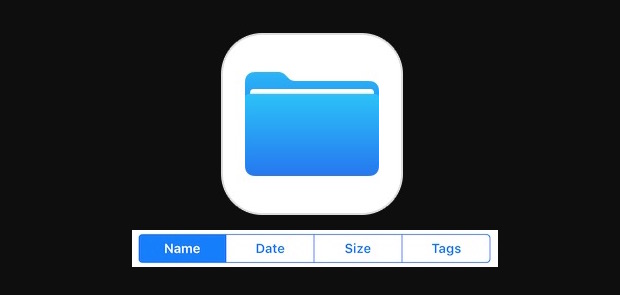
Искусственный интеллект поможет тебе заработать!
Приложение «Файлы» на iPhone и iPad служит своего рода файловой системой для мира iOS со многими часто используемыми функциями файловой системы. Одной из наиболее часто используемых функций в файловых системах является возможность изменять способ сортировки файлов или папок, а приложение iOS Files также позволяет сортировать файлы и папки, используя различные методы, включая сортировку файлов по имени, сортировку файлов по дата, сортировка файлов по размеру и сортировка по тегам.
Программы для Windows, мобильные приложения, игры - ВСЁ БЕСПЛАТНО, в нашем закрытом телеграмм канале - Подписывайтесь:)
Однако возможность сортировки файлов в приложении «Файлы» на iPhone и iPad немного скрыта, и если вы откроете приложение изначально, вы не увидите никаких доступных сразу возможностей сортировки. Вместо этого функция сортировки файлов iOS скрыта от первоначального просмотра пользователем, но ее довольно просто открыть и использовать, как только вы узнаете, как это сделать.
Хотя сортировка файлов и папок в приложении «Файлы» для iOS в основном одинакова на iPhone и iPad, они немного отличаются по внешнему виду и поведению, поэтому мы рассмотрим их отдельно. Тем не менее, если вы научитесь сортировать приложение «Файлы» на одном устройстве, вы сможете применить ту же общую логику и к другому устройству.
Как отсортировать файлы по дате, имени, размеру или тегам на iPad
Изменить способ сортировки файлов в приложении «Файлы» для iOS на iPad достаточно просто, на снимках экрана здесь показано приложение «Файлы» в горизонтальной альбомной ориентации, но оно работает так же и в вертикальной портретной ориентации:
- Откройте приложение «Файлы» в iOS.
- Перейдите в любую папку в приложении “Файлы”.
- В режиме просмотра файлов нажмите и потяните вниз список файлов, чтобы открыть дополнительные параметры, включая параметры сортировки для приложения «Файлы».
- Выберите сортировку файлов, которую вы хотите применить к активной папке:
![]()
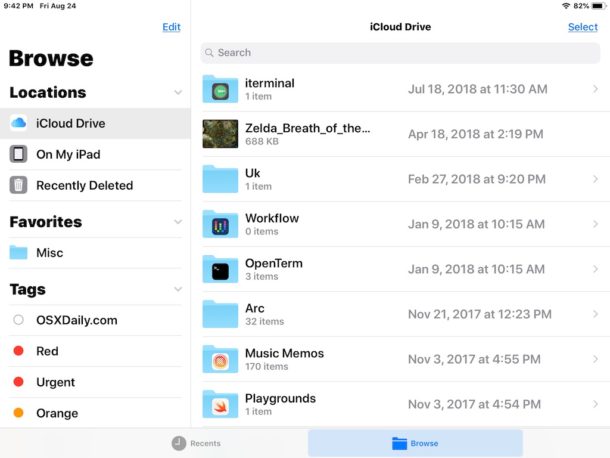
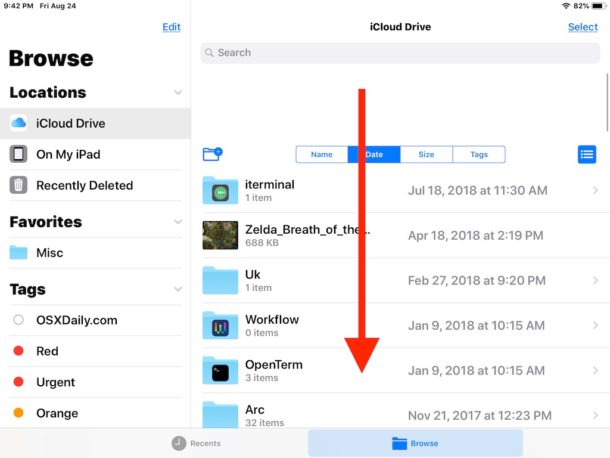
- Имя – сортировка в алфавитном порядке по имени файла / папки
- Дата – сортировка по дате добавления файла / папки
- Размер – сортировать по размеру файла
- Теги – сортировка по тегам, используемым в файлах / папках
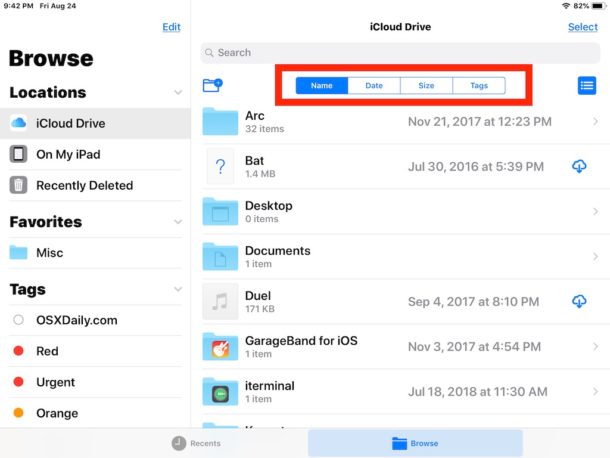
Изменения в сортировке файлов вступают в силу немедленно.
Как отсортировать файлы по дате, имени, размеру и тегам в приложении “Файлы” для iPhone
Функции сортировки файлов в приложении Files для iOS на iPhone в основном такие же, как и в iPad, хотя приложение выглядит немного иначе, чтобы приспособиться к меньшему дисплею iPhone, а параметры сортировки отображаются во всплывающем окне, а не в вверху дисплея приложения “Файлы”:
- Откройте приложение «Файлы» на iPhone.
- Из любой папки или просмотра файла нажмите и потяните вниз список файлов, чтобы отобразить параметры сортировки файлов для приложения «Файлы».
- Выберите метод сортировки файлов во всплывающем меню, которое позволяет изменить сортировку файлов в текущей папке:
![]()
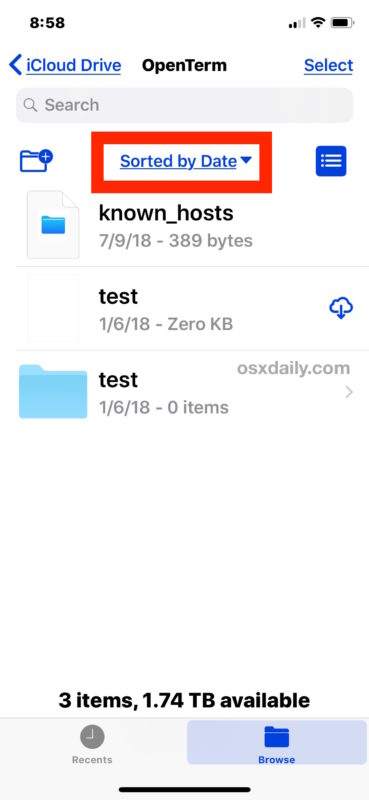
- Имя – сортировка в алфавитном порядке по имени
- Дата – сортировать по дате добавления
- Размер – сортировать по размеру
- Теги – сортировка по используемым тегам
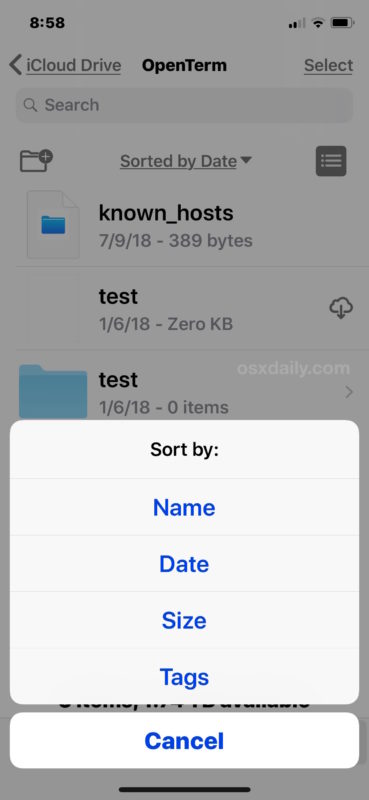
Какой бы метод сортировки вы ни выбрали, он сразу же вступит в силу на iPhone или iPad, и вы можете изменить его в любое время, повторив описанные выше шаги и выбрав другой метод сортировки в приложении «Файлы».
Сортировка по имени или по дате – это, пожалуй, самые полезные варианты сортировки для большинства пользователей приложения iOS Files, которые одинаково полезны и популярны и на Mac. И да, как, вероятно, известно большинству пользователей Mac, Finder в Mac OS также предлагает сортировку файлов по дате, имени, виду, размеру и многому другому. Finder на Mac гораздо более функциональный и функциональный, чем Files на iOS. однако, если вы привыкли к бесчисленным опциям, доступным в Finder, возможно, вам придется уменьшить свои ожидания при использовании приложения «Файлы» на iPhone или iPad.
Сортировка файлов – лишь одна из множества замечательных функций в приложении Files для iOS, которое функционирует как простое решение для управления файлами и их хранения для пользователей iPhone и iPad, как для локального хранения, так и для хранения с помощью облачных сервисов, таких как iCloud Drive, Google Drive, Dropbox и другие. В приложении «Файлы» доступны различные удобные параметры управления файлами, в том числе создание папок, переименование файлов и папок, маркировка файлов, простая обработка ZIP-файлов для сохранения и предварительного просмотра, настраиваемая боковая панель с избранным и многое другое. Приложение Files в iOS обязательно получит дальнейшее развитие и получит еще больше функциональных возможностей, поскольку iOS тоже продолжает развиваться, поэтому в будущих выпусках системного программного обеспечения для iPad и iPhone должны появиться еще более интересные варианты и функции.
Используете ли вы сортировку файлов в приложении “Файлы” на iPhone или iPad? Есть ли у вас еще какие-нибудь полезные трюки с файлами для iOS? Делитесь с нами в комментариях!
Программы для Windows, мобильные приложения, игры - ВСЁ БЕСПЛАТНО, в нашем закрытом телеграмм канале - Подписывайтесь:)